Flex Gateway新着情報
Governance新着情報
Monitoring API Manager非公開スペースにデプロイする前に、環境およびそれに関連付ける 1 つ以上のビジネスグループを指定できます。 この関連付けでは、アプリケーションのデプロイ時に非公開スペースが [Deployment Target (デプロイメント対象)] リストの対象デプロイメントとして表示される環境を指定します。 詳細は、「非公開スペースへのアプリケーションのデプロイ」を参照してください。
非公開スペースは、ビジネスグループ、およびそのビジネスグループまたはビジネスグループのサブセットで登録されている子ビジネスグループの本番環境と Sandbox 環境に関連付けることができます。
デフォルトでは、非公開スペースはそのビジネスグループ内のすべての Sandbox 環境に関連付けられます。
「CloudHub Network Administrator (CloudHub ネットワーク管理者)」権限がある場合、ビジネスグループまたはグループの環境を非公開スペースに関連付けます。
Anypoint Platform から、[Runtime Manager] > [Private Spaces (非公開スペース)] を選択します。
管理する非公開スペースの名前を選択します。
[Environments (環境)] タブをクリックして、次の操作を実行します。
ドロップダウンリストからビジネスグループを選択します。
This business group and its children (このビジネスグループとその子)
このオプションでは、選択したビジネスグループおよびその全ての子のすべての環境、すべての Sandbox 環境、またはすべての本番環境のいずれかを選択できます。
Selected business groups (選択したビジネスグループ)
[Add business group (ビジネスグループを追加)] 項目にビジネスグループ名を入力し、リストから選択します。このオプションでは、特定のビジネスグループの特定の環境を選択できます。
リストには、非公開スペースが登録されており、まだ追加されていないビジネスグループとその子ビジネスグループが含まれます。
[Save Changes (変更を保存)] または [Discard Changes (変更を破棄)] をクリックし手、関連付けを確定または破棄します。
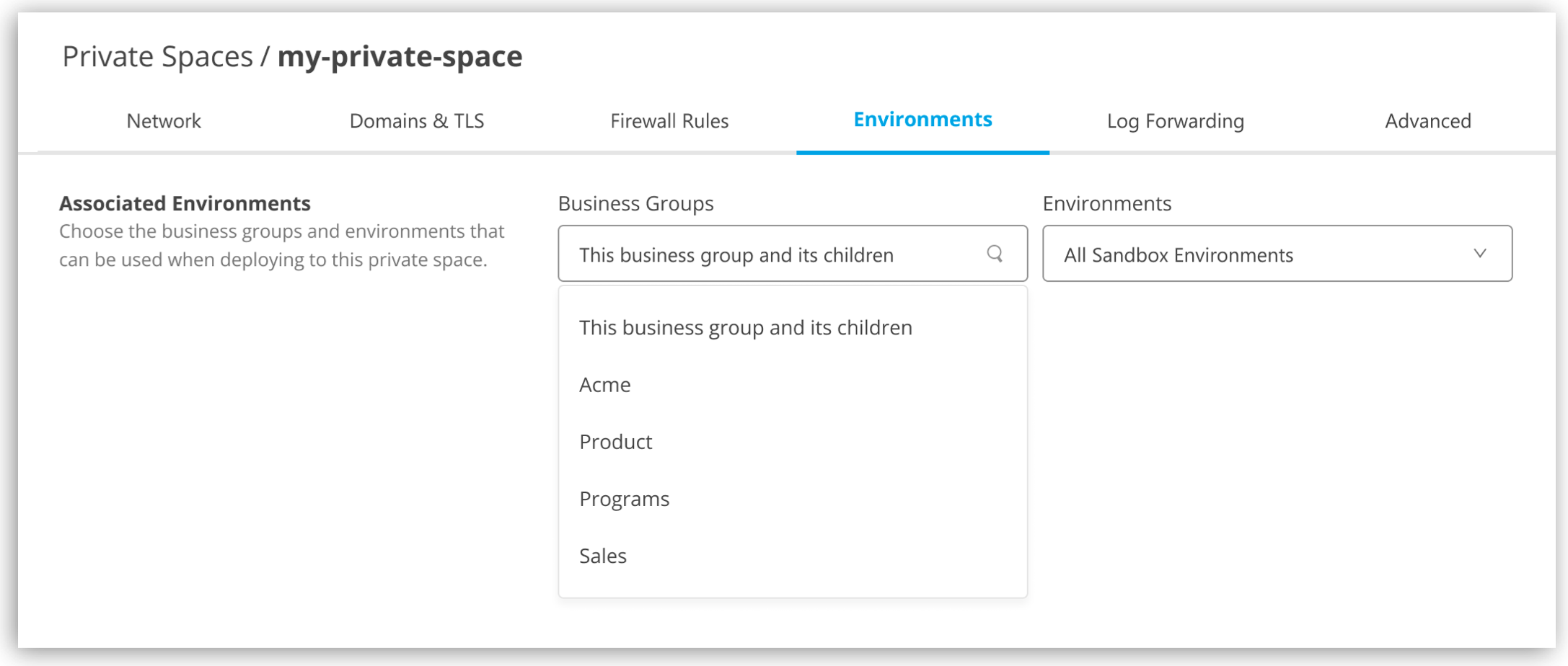
ドロップダウンリストから環境を選択します。
All Environment (すべての環境)
ビジネスグループとそのすべての子、または特定のビジネスグループのすべての Sandbox 環境と本番環境に非公開スペースを関連付けます。
All Sandbox Environments (すべての Sandbox 環境)
ビジネスグループとそのすべての子、または特定のビジネスグループの Sandbox 環境のみに非公開スペースを関連付けます。
All Production Environments (すべての本番環境)
ビジネスグループとそのすべての子、または特定のビジネスグループの本番環境のみに非公開スペースを関連付けます。
Select Environments Manually (手動で環境を選択)
特定のビジネスグループの特定の環境に非公開スペースを関連付けることができます。
特定のビジネスグループのすべての Sandbox 環境または本番環境を一括で選択するには、[Sandbox] または [Production (本番)] ボックスをオンにします。
特定のビジネスグループの目的の環境を個別に選択するには、特定のサブ環境のボックスをオンにします。
[Save Changes (変更を保存)] または [Discard Changes (変更を破棄)] をクリックし手、関連付けを確定または破棄します。
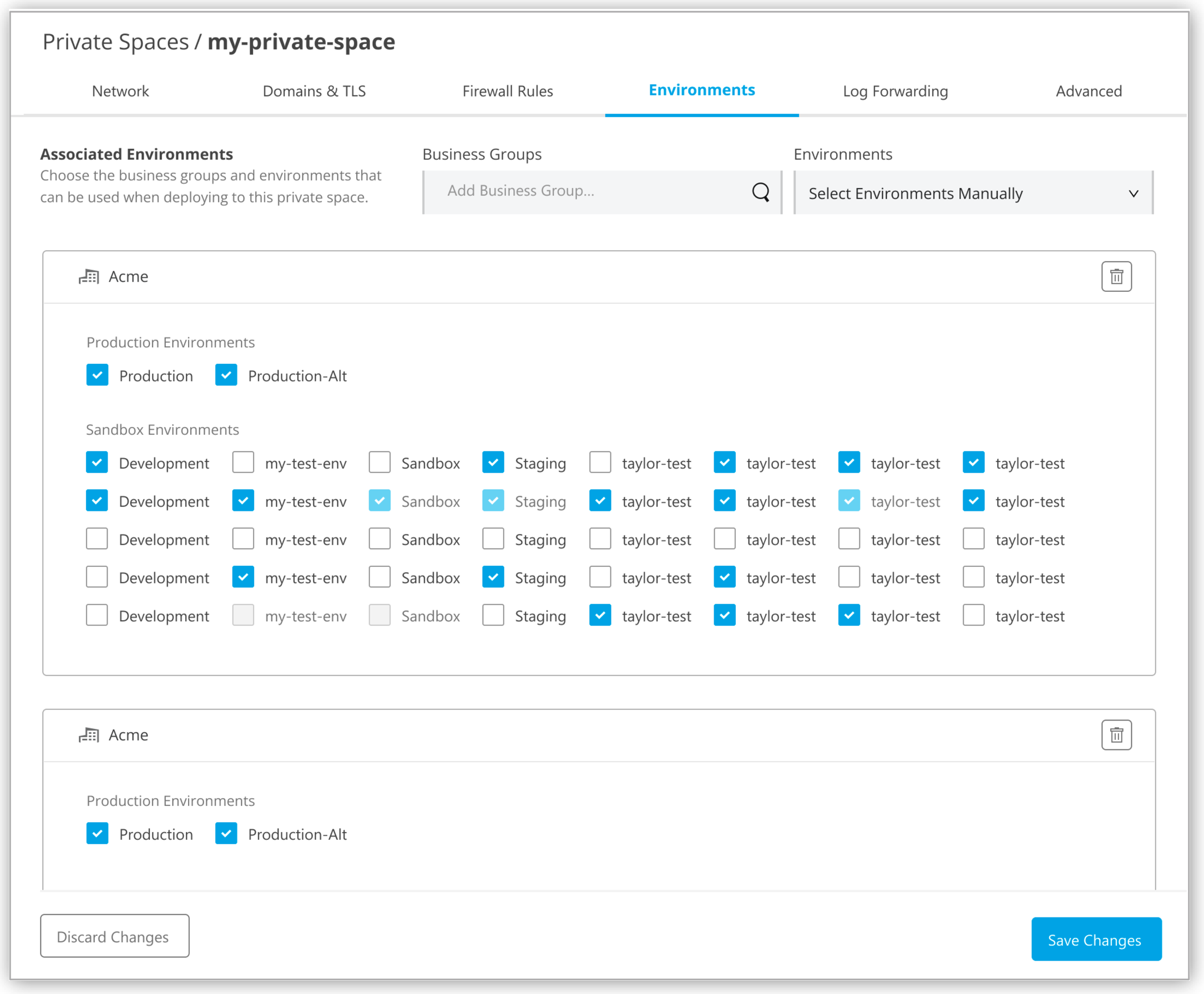
「Organization Administrator (組織のシステム管理者)」権限がある場合、ビジネスグループに関連付けられたリソースを表示または管理します。
組織のシステム管理者権限を持つアカウントを使用して Anypoint Platform にログインします。
ナビゲーションバーまたは Anypoint Platform のメインページで、[Access Management (アクセス管理)] をクリックします。
[Access Management (アクセス管理)] ナビゲーションメニューで、[Business Groups (ビジネスグループ)] をクリックします。
[Settings (設定)] タブをクリックします。
[Resources (リソース)] セクションで、[Production vCores (本番 vCore)] などのリソースの割り当てを表示または変更します。
[Save Changes (変更を保存)] または [Discard Changes (変更を破棄)] をクリックします。
[Access Management (アクセス管理)] ナビゲーションメニューに [Business Groups (ビジネスグループ)] がない場合:
組織のシステム管理者権限を持つアカウントを使用して Anypoint Platform にログインします。
ナビゲーションバーまたは Anypoint Platform のメインページで、[Access Management (アクセス管理)] をクリックします。
[Access Management (アクセス管理)] ナビゲーションメニューで、[Organization (組織)] をクリックします。
変更するビジネスグループの名前をクリックします。
[Production vCores (本番 vCore)] などのリソースの割り当てを表示または変更します。
[Save Changes (変更を保存)] または [Discard Changes (変更を破棄)] をクリックします。